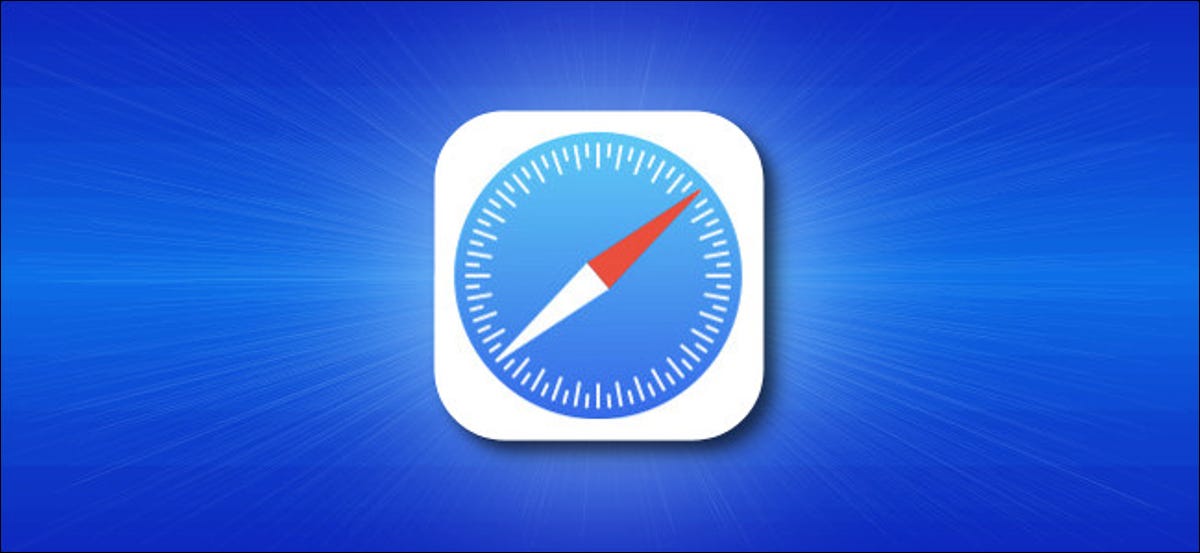
Si desea mantener algunos de sus marcadores favoritos de Safari a un toque rápido en su iPad, Safari le posibilita habilitar una barra de Favoritos en pantalla. Una vez que esté habilitado, lo encontrará debajo de su barra de direcciones. A continuación, le indicamos cómo activar la barra de favoritos (o desactivarla, si desea ocultarla).
Primero, inicie Configuración. Busque el icono gris de «engranaje» en su iPad y tóquelo.
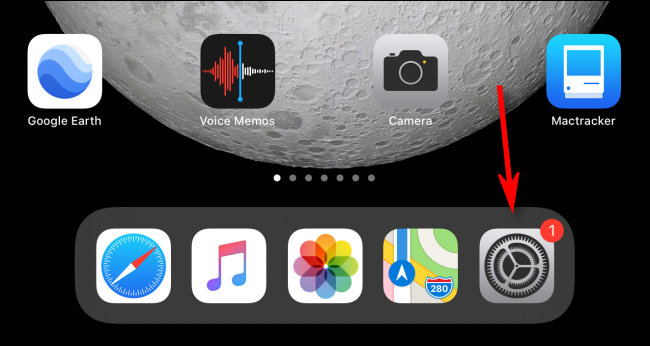
En Configuración, desplácese por la lista y toque «Safari».
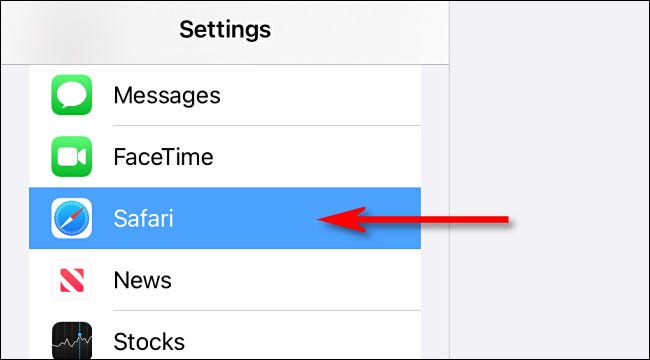
En la configuración de Safari, busque la sección «General». En esa sección, verá un interruptor con la etiqueta «Mostrar barra de favoritos». Mueva el interruptor a su lado para encenderlo.
(Si ya está habilitado y desea esconder la barra de favoritos, apague el interruptor).

Después de eso, inicie Safari. Si ha habilitado la barra de favoritos, la verá localizada justo debajo de la barra de direcciones en la parte de arriba de la pantalla.
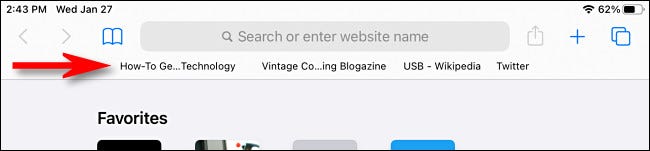
Para usarlo, simplemente toque cualquiera de los nombres en su barra de Favoritos, y el portal web se cargará en la pestaña o ventana que está usando hoy en día.
Puede cambiar los links que aparecen en la barra de favoritos editando sus marcadores y reorganizando su lista de «Favoritos». Lo que esté en la parte de arriba de esa lista aparecerá en la barra de Favoritos, según el espacio disponible y la longitud de los nombres de los links. ¡Feliz navegación!
RELACIONADO: Cómo esconder favoritos en la página Nueva pestaña de Safari en iPhone y iPad






